
- Selenium 教程
- Selenium - 首页
- Selenium - 概述
- Selenium - 组件
- Selenium - 自动化测试
- Selenium - 环境设置
- Selenium - 远程控制
- Selenium IDE 教程
- Selenium - IDE 简介
- Selenium - 特性
- Selenium - 限制
- Selenium - 安装
- Selenium - 创建测试
- Selenium - 创建脚本
- Selenium - 控制流
- Selenium - 存储变量
- Selenium - 警报和弹出窗口
- Selenium - Selenese 命令
- Selenium - 操作命令
- Selenium - 访问器命令
- Selenium - 断言命令
- Selenium - 断言/验证方法
- Selenium - 定位策略
- Selenium - 脚本调试
- Selenium - 验证点
- Selenium - 模式匹配
- Selenium - JSON 数据文件
- Selenium - 浏览器执行
- Selenium - 用户扩展
- Selenium - 代码导出
- Selenium - 代码输出
- Selenium - JavaScript 函数
- Selenium - 插件
- Selenium WebDriver 教程
- Selenium - 简介
- Selenium WebDriver vs RC
- Selenium - 安装
- Selenium - 第一个测试脚本
- Selenium - 驱动程序会话
- Selenium - 浏览器选项
- Selenium - Chrome 选项
- Selenium - Edge 选项
- Selenium - Firefox 选项
- Selenium - Safari 选项
- Selenium - 双击
- Selenium - 右键单击
- Python 中的 HTML 报告
- 处理编辑框
- Selenium - 单个元素
- Selenium - 多个元素
- Selenium Web 元素
- Selenium - 文件上传
- Selenium - 定位器策略
- Selenium - 相对定位器
- Selenium - 查找器
- Selenium - 查找所有链接
- Selenium - 用户交互
- Selenium - WebElement 命令
- Selenium - 浏览器交互
- Selenium - 浏览器命令
- Selenium - 浏览器导航
- Selenium - 警报和弹出窗口
- Selenium - 处理表单
- Selenium - 窗口和选项卡
- Selenium - 处理链接
- Selenium - 输入框
- Selenium - 单选按钮
- Selenium - 复选框
- Selenium - 下拉框
- Selenium - 处理 iframe
- Selenium - 处理 Cookie
- Selenium - 日期时间选择器
- Selenium - 动态 Web 表格
- Selenium - Actions 类
- Selenium - Action 类
- Selenium - 键盘事件
- Selenium - 键上/下
- Selenium - 复制和粘贴
- Selenium - 处理特殊键
- Selenium - 鼠标事件
- Selenium - 拖放
- Selenium - 笔事件
- Selenium - 滚动操作
- Selenium - 等待策略
- Selenium - 显式/隐式等待
- Selenium - 支持特性
- Selenium - 多选
- Selenium - 等待支持
- Selenium - 选择支持
- Selenium - 颜色支持
- Selenium - ThreadGuard
- Selenium - 错误和日志记录
- Selenium - 异常处理
- Selenium - 其他
- Selenium - 处理 Ajax 调用
- Selenium - JSON 数据文件
- Selenium - CSV 数据文件
- Selenium - Excel 数据文件
- Selenium - 跨浏览器测试
- Selenium - 多浏览器测试
- Selenium - 多窗口测试
- Selenium - JavaScript 执行器
- Selenium - 无头执行
- Selenium - 捕获屏幕截图
- Selenium - 捕获视频
- Selenium - 页面对象模型
- Selenium - 页面工厂
- Selenium - 记录和回放
- Selenium - 框架
- Selenium - 浏览上下文
- Selenium - DevTools
- Selenium Grid 教程
- Selenium - 概述
- Selenium - 架构
- Selenium - 组件
- Selenium - 配置
- Selenium - 创建测试脚本
- Selenium - 测试执行
- Selenium - 端点
- Selenium - 自定义节点
- Selenium 报告工具
- Selenium - 报告工具
- Selenium - TestNG
- Selenium - JUnit
- Selenium - Allure
- Selenium & 其他技术
- Selenium - Java 教程
- Selenium - Python 教程
- Selenium - C# 教程
- Selenium - Javascript 教程
- Selenium - Kotlin 教程
- Selenium - Ruby 教程
- Selenium - Maven 和 Jenkins
- Selenium - 数据库测试
- Selenium - LogExpert 日志记录
- Selenium - Log4j 日志记录
- Selenium - Robot Framework
- Selenium - AutoIT
- Selenium - Flash 测试
- Selenium - Apache Ant
- Selenium - Github 教程
- Selenium - SoapUI
- Selenium - Cucumber
- Selenium - IntelliJ
- Selenium - XPath
Selenium IDE - 断言命令
Selenium IDE 中的所有命令都称为 Selenese。借助 Selenese 命令,可以在 Web 应用程序上执行所有操作。Selenese 命令有多种变体 -
- 操作 - 操作命令用于更改应用程序的状态。例如,关闭、单击、键入、打开等。
- 访问器 - 访问器命令用于评估应用程序的状态并将其存储在变量中。例如,存储、存储标题、存储文本、存储值等。
- 断言 - 断言命令用于验证应用程序的状态。它具有断言、验证和等待等子类型。
基本断言命令
下面列出了各种类型的断言命令 -
- assert(variable, expected value) - 此命令用于验证变量是否与预期值匹配。变量转换为字符串进行比较。如果断言未通过,则执行将在不匹配点停止。
- assert alert(alert text) - 此命令用于验证警报是否具有与警报文本匹配的文本。如果断言未通过,则执行将在不匹配点停止。
- assert checked(locator) - 此命令用于验证具有定位器值的 target 元素是否已选中。如果断言未通过,则执行将在不匹配点停止。
- assert confirmation(text) - 此命令用于验证是否已呈现确认。如果断言未通过,则执行将在不匹配点停止。
- assert editable(locator) - 此命令用于验证具有定位器值的 target 元素是否可编辑。如果断言未通过,则执行将在不匹配点停止。
- assert element present(locator) - 此命令用于验证具有定位器值的 target 元素是否在网页上可用。如果断言未通过,则执行将在不匹配点停止。
- assert element not present(locator) - 此命令用于验证具有定位器值的 target 元素是否不在网页上可用。如果断言未通过,则执行将在不匹配点停止。
- assert not checked(locator) - 此命令用于验证具有定位器值的 target 元素是否未选中。如果断言未通过,则执行将在不匹配点停止。
- assert not editable(locator) - 此命令用于验证具有定位器值的 target 元素是否不可编辑。如果断言未通过,则执行将在不匹配点停止。
- assert not selected value(locator, text) - 此命令用于验证 target 下拉元素的选中选项的 value 属性是否不包含给定的文本。如果断言未通过,则执行将在不匹配点停止。
- assert not text(locator, text) - 此命令用于验证具有定位器值的 target 元素是否不包含给定的文本。
- assert prompt(text) - 此命令用于验证是否已呈现提示。如果断言未通过,则执行将在不匹配点停止。
- assert selected value(locator, text) - 此命令用于验证 target 下拉元素的选中选项的 value 属性是否包含给定的文本。如果断言未通过,则执行将在不匹配点停止。
- assert selected label(locator, text) - 此命令用于验证 target 下拉元素的选中选项的标签是否包含给定的文本。如果断言未通过,则执行将在不匹配点停止。
- assert text(locator, text) - 此命令用于验证具有定位器值的 target 元素是否包含给定的文本。如果断言未通过,则执行将在不匹配点停止。
- assert value(locator, text) - 此命令用于验证编辑框的值。对于单选按钮/复选框,如果选中或未选中,则值将设置为 on/off。如果断言未通过,则执行将在不匹配点停止。
- verify(variable, expected value) - 此命令用于验证变量是否与预期值匹配。变量转换为字符串进行比较。它是一个软断言,如果发生不匹配,执行将不会停止。
- verify checked(locator) - 此命令用于验证具有定位器值的 target 元素是否已选中。它是一个软断言,如果发生不匹配,执行将不会停止。
- verify editable(locator) - 此命令用于验证具有定位器值的 target 元素是否可编辑。它是一个软断言,如果发生不匹配,执行将不会停止。
- verify element present(locator) - 此命令用于验证具有定位器值的 target 元素是否在网页上可用。它是一个软断言,如果发生不匹配,执行将不会停止。
- verify element not present(locator) - 此命令用于验证具有定位器值的 target 元素是否不在网页上可用。它是一个软断言,如果发生不匹配,执行将不会停止。
- verify not editable(locator) - 此命令用于验证具有定位器值的 target 元素是否不可编辑。它是一个软断言,如果发生不匹配,执行将不会停止。
- verify not selected value(locator, text) - 此命令用于验证 target 下拉元素的选中选项的 value 属性是否不包含给定的文本。它是一个软断言,如果发生不匹配,执行将不会停止。
- verify not text(locator, text) - 此命令用于验证具有定位器值的 target 元素是否不包含给定的文本。它是一个软断言,如果发生不匹配,执行将不会停止。
- verify selected label(locator, text) - 此命令用于验证 target 下拉元素的选中选项的标签是否包含给定的文本。它是一个软断言,如果发生不匹配,执行将不会停止。
- verify selected value(locator, text) - 此命令用于验证 target 下拉元素的选中选项的 value 属性是否包含给定的文本。它是一个软断言,如果发生不匹配,执行将不会停止。
- verify text(locator, text) - 此命令用于验证具有定位器值的 target 元素是否包含给定的文本。它是一个软断言,如果发生不匹配,执行将不会停止。
- assert title(text) − 此命令用于验证生成的警报是否包含给定的警报文本。如果断言未通过,则执行将在不匹配点停止。
- verify value(locator, text) − 此命令用于验证编辑框的值。对于单选按钮/复选框,如果选中或未选中,则值将设置为on/off。这是一个软断言,在发生不匹配的情况下,执行不会停止。
- wait for element editable(locator, wait time) − 此命令用于等待给定的等待时间(以毫秒为单位),直到具有定位器值的 target 元素可编辑。
- wait for element not editable(locator, wait time) − 此命令用于等待给定的等待时间(以毫秒为单位),直到具有定位器值的 target 元素不可编辑。
- wait for element not present(locator, wait time) − 此命令用于等待给定的等待时间(以毫秒为单位),直到具有定位器值的 target 元素在网页上不可用。
- wait for element not visible(locator, wait time) − 此命令用于等待给定的等待时间(以毫秒为单位),直到具有定位器值的 target 元素在网页上不可见。
- wait for element present(locator, wait time) − 此命令用于等待给定的等待时间(以毫秒为单位),直到具有定位器值的 target 元素在网页上可用。
- wait for element visible(locator, wait time) − 此命令用于等待给定的等待时间(以毫秒为单位),直到具有定位器值的 target 元素在网页上可见。
示例
让我们以以下页面为例,我们将在其中点击Created链接。
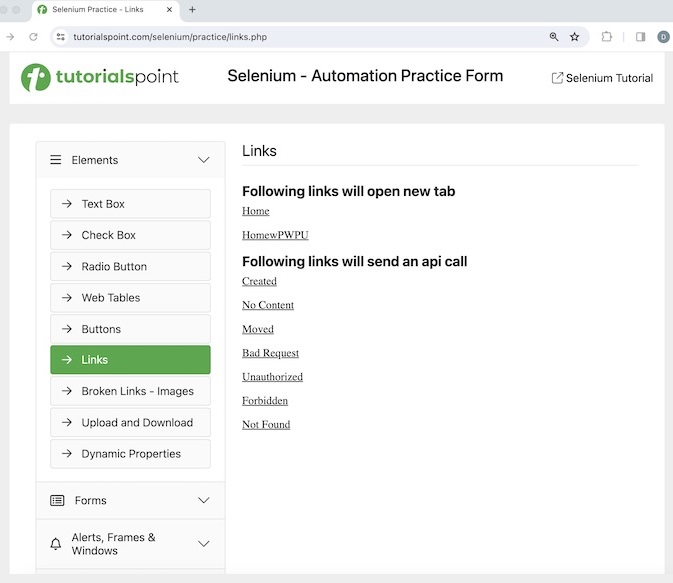
我们将验证其页面标题,即Selenium Practice - Links。点击Created链接后,我们还将验证文本 - Link has responded with status 201 and status text Created。
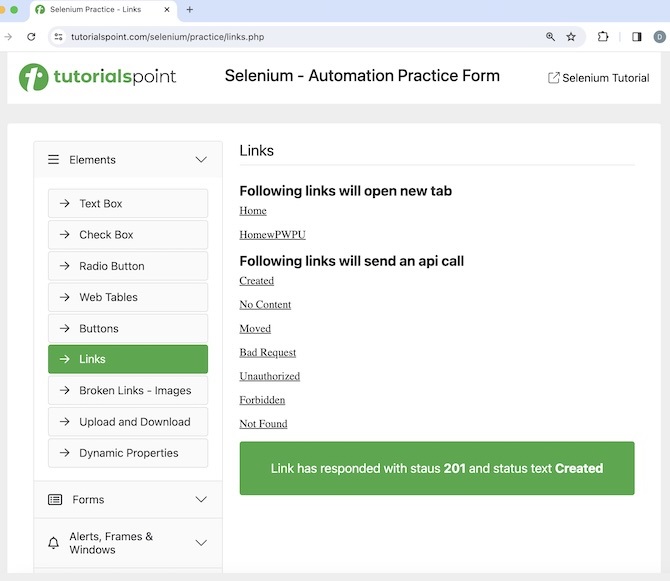
需要遵循的步骤如下所示 -
步骤 1 − 执行链接Selenium IDE 存储变量中描述的步骤 1 到 4。
步骤 2 − 在“命令”字段中输入open,在“目标”字段中输入Selenium 自动化实践表单,以启动应用程序。
步骤 3 − 在“命令”字段中输入verify title,在“目标”字段中输入Selenium Practice - Links。
步骤 4 − 在“命令”字段中输入click,在“目标”字段中输入xpath=//*[@id="created"]。请注意,xpath=//*[@id="created"]是链接的定位器值。
步骤 5 − 在“命令”字段中输入wait for element visible,在“目标”字段中输入xpath=/html/body/main/div/div/div[2]/div[1],在“值”字段中输入30000。请注意,xpath=/html/body/main/div/div/div[2]/div[1]是需要可见的文本的定位器值。
步骤 6 − 在“命令”字段中输入assert text,在“目标”字段中输入xpath=/html/body/main/div/div/div[2]/div[1],在“值”字段中输入Link has responded with status 201 and status text Created。请注意,xpath=/html/body/main/div/div/div[2]/div[1]是文本的定位器值。
步骤 7 − 在“命令”字段中输入close以关闭浏览器。
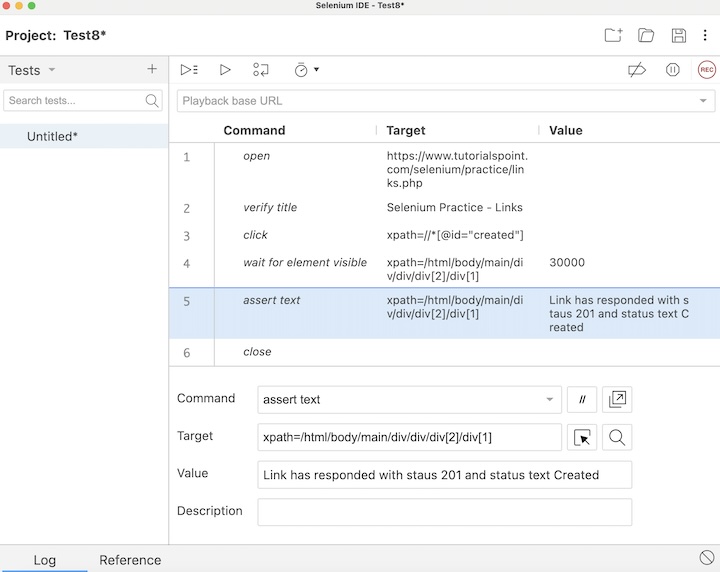
步骤 8 − 点击顶部“运行所有测试”,并等待测试执行结束。

在上面的示例中,我们启动了应用程序并使用断言命令verify title验证了其页面标题Selenium Practice - Links。然后点击Created链接,并使用断言命令wait for element visible等待文本Link has responded with status 201 and status text Created可见,并使用另一个断言命令assert text验证了文本。
结论
这总结了我们关于Selenium IDE 断言命令教程的全面内容。我们从描述各种断言命令和一个示例开始,逐步介绍如何将断言命令与Selenium一起使用。这使您能够深入了解Selenium IDE中的断言命令。明智的做法是不断练习您学到的知识,并探索其他与Selenium相关的知识,以加深您的理解并拓宽您的视野。
